Sony - одна з найбільших брендів у світі розваг. Компанія відома своїми винятковими смарт -телевізорами, домашніми театрами та інформаційними підрозділами.
Ці високотехнологічні гаджети можуть підключитися до вашого домашнього Wi-Fi, що дозволяє вам передавати та дивитися улюблені фільми, документальні фільми, спорт та програми, зручно з комфорту вашого дивана.
Але, як і будь -яка інша нова технологія, ваш Sony TV може зіткнутися з проблемами з підключенням до Інтернету . Знання причин може допомогти вам швидко та легко вирішити цю проблему.
Ця публікація пояснює, як виправити Wi-Fi Sony TV-Fi, але не має проблем з доступом до Інтернету. Продовжуйте читати, щоб дізнатися про наші перевірені хаки.

Підключіться до правильної мережі
Ви отримуєте підключення Sony TV Wi-Fi, але немає помилки доступу до Інтернету, оскільки ви, ймовірно, намагаєтесь підключитися до неправильної мережі Wi-Fi.
Сьогодні майже кожен будинок чи офіс має бездротове підключення до Інтернету, тому не дивно отримати цю помилку, оскільки ви підключаєтесь до неправильної мережі .
Виправити цю проблему легко. Вам потрібно лише підтвердити, що ви підключені до правильної мережі Wi-Fi. Перевірте своє ім’я мережі, перевіривши свій маршрутизатор або увійшовши на веб -сторінку панелі керування ISP.
Ви також можете підтвердити свій пароль, зателефонувавши в провайдер або перевіривши наклейку на маршрутизаторі.
Оновіть прошивку TVS
Проблеми з підключенням можуть вийти з корумпованої або застарілої телевізійної прошивки. Програмні глюки можуть заважати вашим мережевим налаштуванням та запобігти доступу до Інтернету Sony TV.
Щоб вирішити цю проблему, подумайте про оновлення прошивки TVS відразу. Sony зазвичай надає оновлення програмного забезпечення для більшості своїх продуктів, тому отримання останнього оновлення не повинно бути проблемою.
Оновлення прошивки телевізорів може допомогти виправити різні помилки або глюки безпеки та відновити налаштування мережі за замовчуванням.
Ось кроки:
- Відвідайте офіційний веб -сайт Sonys
- Шукайте номер моделі телевізорів на сторінці підтримки
- Завантажте та витягніть останнє оновлення програмного забезпечення
- Перенесіть файли на USB -накопичувач
- Вставте USB -драйв у свій USB -слот TVS
- Оновлення розпочнеться автоматично
- Перевірте, чи вирішує це проблему
Як оновити програмне забезпечення Sony TV за допомогою USB -накопичувача
Очистіть усі перешкоди
Ваш телевізор Sony може не підключатися до Інтернету через електромагнітні перешкоди та інші перешкоди.
Бездротові пристрої, такі як динаміки Bluetooth, мікрохвильові печі та смартфони, можуть заважати вашому Wi-Fi-з'єднанням та запобігти доступу до Інтернету Sony TV.
Найшвидший спосіб запобігти електромагнітному перешкоді та відновити Інтернет-це очистити всі перешкоди та пристрої поблизу вашого телевізора Sony та Wi-Fi.
Крім того, розгляньте обмеження кількості бездротових гаджетів, підключених до маршрутизатора, щоб уникнути перевантаження вашої мережі.
Налаштуйте свої мережеві налаштування
Ваш Sony TV потрібна IP -адреса та адреса сервера DNS для підключення до вашої бездротової мережі. На щастя, призначення IP та DNS зазвичай автоматичне, тому у вас не повинно виникнути проблем із налаштуванням цих мережевих налаштувань
Якщо ваші мережеві налаштування невірні або помилково неправильно налаштовані, ви не можете підключити телевізор Sony до Інтернету.
Перевірте свої IP -адреси та DNS -адрес, щоб переконатися, що вони встановлені для автоматичного отримання.
Ось кроки для виправлення налаштувань мережі:
- Натисніть на меню або кнопку домашньої кнопки на своєму пульті
- Перейдіть до мережі
- Виберіть стан мережі
- Виберіть налаштування IP
- Встановіть налаштування IP для автоматичного отримання.
- Встановіть налаштування DNS для автоматичного отримання.
- Клацніть OK, щоб подати заявку та зберегти зміни
- Перевірте, чи це вирішує проблему
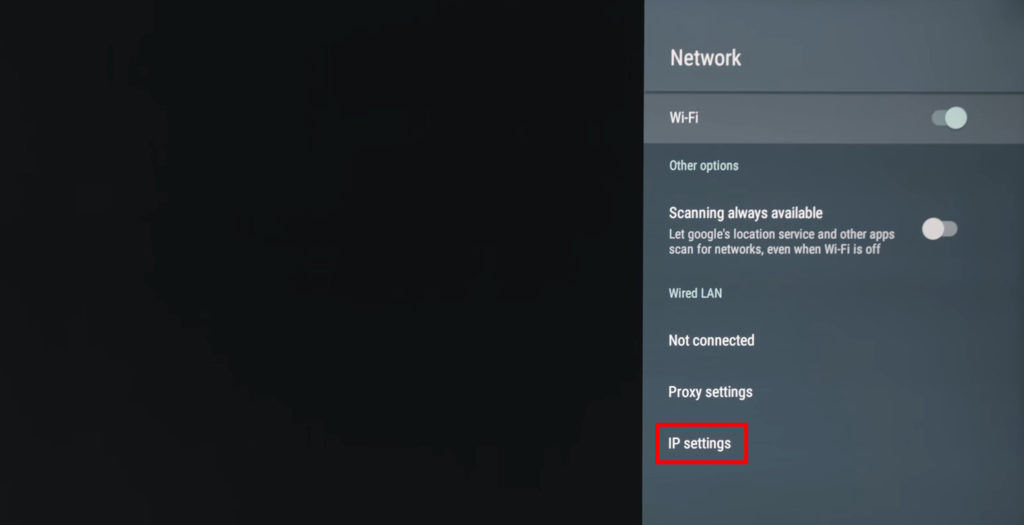
Перемістіть телевізор ближче до маршрутизатора
Іноді ваш Sony TV може не отримати доступ до Інтернету через слабку силу сигналу . Ваш телевізор може бути занадто далеко від маршрутизатора Wi-Fi, згодом гальмуючи доступ до Інтернету. Використання старого бездротового обладнання також може призвести до слабких сигналів.
Виправлення цієї проблеми є простим, оскільки вам потрібно лише перенести свій телевізор Sony ближче до маршрутизатора. Крім того, ви можете переставити маршрутизатор Wi-Fi та розмістити його біля телевізора, щоб побачити, чи працює цей варіант.
Якщо нічого не змінюється, подумайте про заміну обладнання Wi-Fi на новіші моделі, особливо якщо нинішні старі та застарілі.
Встановіть правильну дату та час
Якщо ви не знали, налаштування часу можуть вплинути на те, як ваш Sony TV підключається до Інтернету. Це поняття особливо стосується телевізорів Android.
Встановлення правильного часу та дати може допомогти вирішити цю проблему швидко та без особливих зусиль. Вам потрібно лише:
- Натисніть на меню або домашню кнопку на своєму пульті дистанційного керування
- Прокрутіть до налаштувань
- Виберіть Налаштування пристрою
- Перейдіть на побачення
- Виберіть автоматичний час дати
- Виберіть Використовувати мережевий час.
- Перевірте, чи вирішує цей метод проблему
Як встановити дату та час (та відновити підключення до Інтернету) на телевізорі Sony
Перевірте ліміт Wi-Fi
Маршрутизатори Wi-Fi мають максимальну кількість пристроїв, які вони можуть підтримувати в будь-який момент часу. Більшість може підтримувати до 250 пристроїв одночасно. Однак, чим більше пристроїв одночасно з'єднується, тим більше шансів на те, що у вашому телевізорі Sony виникнуть проблеми з підключенням.
Ви можете обмежити кількість пристроїв, підключених до вашого Wi-Fi. Якщо ваш телевізор Sony не може отримати доступ до Інтернету, перевірте, чи було перевищено ліміт, і змініть його відповідно.
Перевірте та відрегулюйте максимальну кількість дозволених бездротових пристроїв. Вам потрібно увійти на панель управління маршрутизаторами лише через ваш ноутбук або смартфон та змінити цей параметр.
Цикл живлення вашого телевізора
Якщо ви все ще не можете підключити свій телевізор Sony до Інтернету, подумайте про його перезавантаження. Перезапуск телевізора може допомогти виправити кілька проблем з якістю, звуковим та звуковим та Інтернет -підключенням .
Процес однаково швидкий і простий, тому вам не доведеться витрачати час на боротьбу з тим, щоб виправити телевізор Sony.
Ось кроки:
- Відключіть шнур живлення Sony TVS з виходу
- Вимкніть телевізор, натиснувши кнопку на 30 секунд (не відпускайте). Таким
- Зачекайте хвилину або близько того
- Повторно поверніть силовий кабель назад і увімкніть телевізор
- Перевірте, чи може ваш телевізор Sony підключитися до Інтернету
Заводські скидання телевізора
Якщо живлення, що їздить на велосипеді, ваш Sony TV не вирішує проблему, подумайте про виконання повного скидання фабрики , щоб відновити його до налаштувань за замовчуванням.
Заводський скидання телевізора видалить усі ваші дані та програми, а це означає, що вам, можливо, доведеться знову встановити їх після завершення скидання.
Ось кроки:
- Натисніть кнопку домашньої кнопки на пульті дистанційного керування
- Перейдіть до Налаштування з меню
- Перейдіть до зберігання та скидання
- Виберіть скидання заводських даних
- Введіть пароль, якщо вимагається (зазвичай 0000)
- Перезавантажте телевізор
- Перевірте, чи вирішує це виправлення питання
Як заводські скидання Sony TV (з віддаленим)
Як заводські скидання Sony TV (без віддаленого)
Перезапустити/скинути маршрутизатор
Ще один швидкий спосіб відновити підключення до Інтернету на вашому телевізорі Sony - це перезапустити маршрутизатор . Проблема може бути на вашому маршрутизаторі, а не на телевізорі, тому перезапуск першого може допомогти вирішити проблему.
Ось кроки:
- Відключіть шнур живлення маршрутизаторів
- Зачекайте щонайменше 60 секунд
- Підключіть шнур живлення маршрутизатора назад
- Зачекайте, поки маршрутизатор завантажується
- Перевірте, чи це вирішує проблему
Крім того, використовуйте кнопку скидання на своєму маршрутизаторі, щоб виконати цей крок. Натисніть і утримуйте кнопку на п’ять секунд, перш ніж випустити, і перевірте, чи вирішує це проблему.

Висновок
Як бачите, у нас є стільки рішень для виправлення проблемного телебачення Sony . Вам потрібно лише спробувати наші поради і подивитися, який з них працює для вас.
